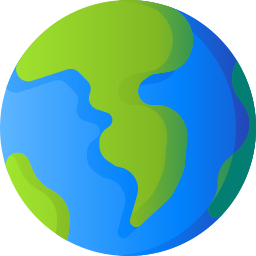Settings > Mobile Data > Add Data Plan پر جائیں۔
Enter Details Manually کے آپشن پر ٹیپ کریں۔
اپنا SM-DP+ ایڈریس اور ایکٹیویشن کوڈ درج کریں۔
Add Data Plan پر ٹیپ کریں۔
eSIM کو نشان زد کریں۔
کالنگ یا میسجنگ کے لیے پسندیدہ ڈیفالٹ لائن منتخب کریں۔
وہ لائن منتخب کریں جسے آپ iMessage، FaceTime اور Apple ID کے ساتھ استعمال کرنا چاہتے ہیں۔
موبائل ڈیٹا کے لیے eSIM پلان کو اپنی ڈیفالٹ لائن کے طور پر منتخب کریں اور دیگر لائنوں پر چارجز سے بچنے کے لیے “Allow Mobile Data Switching” کے آپشن کو آن نہ چھوڑیں۔
آپ کا eSIM کامیابی سے انسٹال ہو گیا ہے، براہ کرم ڈیٹا تک رسائی کی ترتیبات دیکھنے کے لیے نیچے سکرول کریں۔